如何在Excel表格中自动计算乘法:操作指南与技巧
Excel作为一款强大的电子表格软件,广泛应用于各种计算场景。今天,我们就来详细探讨如何利用Excel进行乘法操作,让你在处理大量数据时更加得心应手。
在进行乘法计算之前,首先确保你已经在Excel工作表中写下了需要相乘的两个数字。为了方便解释,我们以两列数字为例。
选择需要进行乘法运算的单元格,并在其中输入“=xxxx”。这里的“xx”代表你需要相乘的两个数字的单元格位置。例如,如果你要将A1单元格与B1单元格中的数字相乘,则应输入“=A1B1”。
输入完成后,直接按回车键(Enter)。此时,所选单元格中会显示两个数字的乘积。

如果后续其他单元格也需要进行相同的乘法运算,你可以直接复制已计算出的结果,并粘贴到其他单元格中。同时,为了提高效率,你可以使用鼠标拖拽功能,选中已完成计算的单元格,然后向下拖拽,即可自动为其他单元格填充相应的乘积。
通过以上步骤,你可以轻松利用Excel进行乘法计算。无论是处理日常数据还是进行复杂的统计分析,Excel都能为你提供强大的支持。熟练掌握这些技巧,将使你在处理数字时更加高效和准确。
声明:本站所有作品图文均由用户自行上传分享,仅供网友学习交流。若您的权利被侵害,请联系我们!